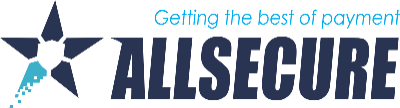Veoma korisna alatka koju možete konfigurisati na način da vam pomaže da na jednostavan način dođete do vama značajnih statistika predstavljaju Pivot Tabele.
Za početak potrebno je da unapred definišete neke filetere (Pre-Filters). Ovo je neophodno da bi sistem znao koje podatke treba učitati u Pivot Tabelu. Nakon što definišete kriterijume onako kako vama odgovara, izaberite dugme "Apply Filter" i vaša Pivot Tabela će se vrlo brzo učitati.
1. Izaberite kriterijum koji su relevantni za vaše buduće izveštaje i popunite informacije u Pivot PreFilters sekciji na sledeći način:
- Choose range: Ograničite vremenski period vašeg izveštaja (Trenutni mesec, prethodni mesec, poslednjih 30 dana, poslednja 3 meseca, ovaj i prethodnih 3 meseca, ova nedelja, prošla nedelja, poslednjih 7 dana, poslednjih 14 dana). Ili jednostavno izaberite odgovarajući period selektovanjem datuma "od - do".
- Granularnost: godina, mesec, dan, sat, dan u nedeljiCheck various dimensions to get more accurate reports: Country, BinDB data, Test Transactions, don’t sum amounts
- Connector: Izaberite konektor za koji želite izveštaj
- Status: Izaberite status transakcija na koje se izveštaj odnosi (ukoliko ostane prazno, uzeće se u obzir sve transakcije bez obzira na status).
-
Type:
Izaberite vrstu transakcija na koje se izveštaj odnosi (ukoliko ostane prazno, uzeće se u obzir sve transakcije bez obzira na vrstu).
- Nakon što ste izabrali relevantne kriterijume, samo izaberite dugme "Apply Filter" i vaša Pivot Tabela će biti generisana.
2. Sekciju Pivot Table je moguće prilagoditi potrebama. Ona služi da odredi kako će vaš izveštaj biti vizuelno prikazan. Jednostavno prevlačite (drag and drop) kriterijume za koje želite da budu na x ili y osi vašeg izveštaja (ili da pripadaju redu ili koloni vaše tabele).
A. Vizuelizacija Pivot Tabele: Moguće je proizvesti izveštaje sledećih tipova: Tabela, Heatmap, Row Heatmap, Color Heatmap, Ratio by Row, Ratio by Column, Line Chart, Bar Chart, Stacked Bar Chart, Area Chart, Scatter Chart
B. Sadržaj izveštaja - (leva kolona u Pivot Table sekciji): Možete prevući svaku pojedinačnu vrednost na mesto srednje kolone (za vrednost red) ili desne kolone (za vrednost kolona): Currency, Base_currency, baseAmount, date time, Connector, type, isRecurring, metaConnector, merchantName, tenantName, attempt, binBrand, binCountry, binType, BinLevel, feesCurrency, feesEntity, feesDeductsPayout, country, status simplified
C. Grupisanje rezultata izveštaja: Izaberite način kako želite da vaš izveštaj bude grupisan: Count Transactions, sum amount, sum amount (in base currency), Fees, payout, success rate, success rate + count, success rate by volume
3. Nakon što ste postavili svoju Pivot Tabelu, možete je sačuvati kao Pivot Table template ili exportovati u XLS dokument.
- Pivot Table template: Sačuvajte pozicije (sa ili bez pre filters). Nazovite ovaj template nekim prepoznatljivim nazivom i vaš Pivot template je sačuvan i biće lako dostupan u par klikova prvi sledeći put kada vam bude potreban.
- Pivot Export: Dovoljno je da kliknete na "Export" da sačuvate fajl na svom računaru.